Webmin is een enorm makkelijk web control panel om elke variant van Linux eenvoudig(er) te kunnen beheren.
In dit artikel laten we je zien hoe je Webmin installeert op een Ubuntu 16.04 server !
Wat heb je nodig ?
- Een werkende Ubuntu 16.04 Linux machine (installatie handleiding)
- Apache Webserver geinstalleerd (enkel voor Let’s Encrypt toepassing)
- Een Fully-Qualified Domain Name (FQDN) met een DNS A record welke verwijst naar het IP adres van de Linux machine (Enkel voor Let’s Encrypt toepassing)
Webmin Installeren !
Webmin kan op verschillende manieren geinstalleerd worden en we gaan in dit artikel Webmin installeren vanuit een repository. Dit heeft als voordeel dat je zeker weet dat je de juiste versie hebt en na installatie ook een stuk eenvoudiger kunt updaten naar nieuwere versies.
Om vanuit een repository te installeren, moeten we eerst de webmin repository toevoegen aan Apt.
Hiervoor moeten we het bestand /etc/apt/sources.list aanpassen.
Open dit bestand met je favoriete editor, bijvoorbeeld :
sudo nano /etc/apt/sources.list
Vervolgens ga je naar beneden en voeg je onderstaande regel toe aan dit bestand :
deb http://download.webmin.com/download/repository sarge contrib
Sla het bestand op en sluit de editor dan af.
Vervolgens moeten we de Webmin PGP key toevoegen zodat je Linux machine de webmin repository vertrouwt. Voer onderstaande 2 commando’s in :
wget http://www.webmin.com/jcameron-key.asc
sudo apt-key add jcameron-key.asc
Nu kunnen we Webmin gaan installeren !
update de package list :
sudo apt-get update
Als het updaten klaar is, kunnen we Webmin installeren :
sudo apt-get install webmin
Ubuntu zal nu Webmin gaan installeren wat, afhankelijk van je machine, wat tijd in beslag kan nemen. Als de installatie klaar is, krijg je vervolgens deze melding :
Output
Webmin install complete. You can now login to
https://your_server_ip:10000 as root with your
root password, or as any user who can use `sudo`.
Webmin staat er nu op en je kunt deze nu gebruiken !
Ga nu met een browser naar https://ip-of-naam-van-ubuntu:10000 en het loginscherm zal nu verschijnen. Log hier dan in met een root of soortgelijk account :
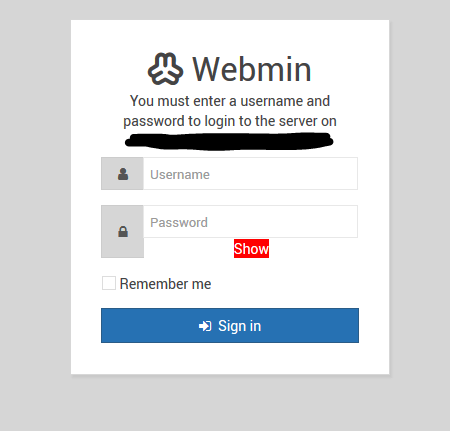 Wanneer je ingelogged bent, kom je in het Webmin Dashboard terecht :
Wanneer je ingelogged bent, kom je in het Webmin Dashboard terecht :

Nu zul je met Webmin je complete Linux machine kunnen beheren zoals Apache, MySQL, ProgreSQL, Postfix, Dovecot etc. Maar je kunt ook nieuwe gebruikers en groepen aanmaken, Linux updates of andere software installeren.
Veel plezier met deze mooie en krachtige Linux beheer tool !
Cheers !